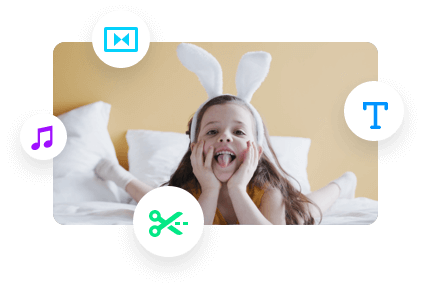在郵件中嵌入影片是一種非常有效的行銷策略,也是與同事、朋友和家人分享有趣影片的一種好方式。
如今,微软已經不支持給Outlook嵌入影片了。那麼,是否有個方法可以給前景郵件嵌入影片,同時收件人可以直接點擊播放而不用重新打開一個網頁呢?
答案當然是肯定的!這篇文章會向你介紹4種超好用的方法,讓你能輕鬆給前景郵件嵌入影片(線上和線下应用方法都有)。一起來看看吧!
目錄:
要點導航:
如何通過Outlook Live給Outlook郵件嵌入影片
如果你常用前景生活(也就是前景的網頁版),那麼給前景郵件嵌入影片就非常簡單。一起來看看步驟吧:
步驟1:打開Outlook Live頁面,創建“新郵件”。
點擊"新郵件" >輸入收件人的郵箱地址>添加郵件主題。

在Outlook創建新的郵件
步驟2:嵌入影片
直接複製YouTube或Vimeo影片的URL並粘貼到郵件正文。然後帶播放按鈕和名稱的影片縮略圖會自動顯示出來。你可以把鏈接刪掉然後編輯郵件。不用擔心哦,刪掉鏈接影片還是在的。

將YouTube影片嵌入Outlook郵件
步驟3:發郵件
內容編輯完成之後,點擊【發送】按鈕就可以把郵件發出去了。收件人收到郵件之後,點擊播放按鈕就可以直接在收件箱觀看影片了。當然,收件人也可以點擊YouTube圖示訪問原網站。

收件人可直接在收件箱觀看影片
相關閱讀:如何將gif動圖添加到郵件&如何將影片添加到ppt
如何通過Outlook的桌面端APP給Outlook郵件嵌入影片
如果你使用的是前景的桌面端应用,那麼複製粘貼鏈接只能將影片的鏈接添加到郵件中,無法顯示影片的縮略圖。一個很好的解決辦法是:導入影片的縮略圖圖片,然後給這張圖片嵌入影片的鏈接。具體步驟如下:
步驟1:找到YouTube影片的縮略圖
打開YouTube影片>點擊【分享】按鈕>【嵌入】>然後帶播放按鈕的YouTube影片縮略圖就會出現。隨便找個截圖工具將影片封面截取下來,保存到電腦上就可以了。

截取影片縮略圖
步驟2:導入YouTube影片縮略圖
打開前景桌面端应用>點擊【新郵件】>點擊【導入】按鈕>導入圖片>選擇YouTube影片縮略圖。
步驟3:將影片鏈接嵌入縮略圖
在郵件中選擇YouTube影片縮略圖>點擊【鏈接】>【插入鏈接】>選擇【現有檔或網頁】>複製YouTube鏈接>點擊【好】。

將影片鏈接嵌入縮略圖
如何使用FlexClip製作宣傳片並嵌入Outlook郵件
如果給郵件嵌入影片的主要目的是銷售和推廣,那麼你就千萬不能錯過FlexClip這款簡單好用又功能強大的線上影片編輯器了!

用FlexClip製作宣傳片
FlexClip功能強大且資源豐富,你可以使用完全可編輯的影片範本輕鬆做出專業的宣傳片,然後將其嵌入你的Outlook郵件。無需下載安裝任何軟體。詳細步驟如下:


步驟1:選擇一個喜歡的範本
預覽範本,選中之後點擊【自定義】按鈕即可開始。FlexClip有故事板和時間線模式可選。對於新手來說,故事板模式對更簡單。

選擇範本
步驟2:上傳影片和圖片
你可以從電腦上傳影片和圖片檔,也可以用手機掃描二維碼,然後從手機導入素材。

上傳影片和圖片
步驟3:拖動影片和圖片來替換範本中的素材
你可以隨意裁剪、分割、合併影片,也可以使用【元素】分類中的蒙版和邊框效果改變影片和圖片的形狀,讓它們擁有不同風格。而去背工具也可以幫你把不喜歡的背景去掉,然後添加其他你想要的背景。

拖動影片和圖片來替換範本中的素材
步驟4:在影片縮略圖上添加播放按鈕並截圖
點擊【元素】按鈕 > 選擇喜歡的播放按鈕樣式 > 隨便選個截圖軟體截屏。這張截圖稍後會作為影片的縮略圖使用。

添加播放按鈕並截圖
步驟5:其他編輯
你也可以給影片添加動態文字、免版稅的音樂、音效、濾鏡、轉場、動態元素等等。你也可以使用FlexClip提供的圖片和影片素材來編輯自己的影片。盡情釋放你的創造力吧!

添加音樂,文字,logo等元素
步驟6:預覽並輸出
影片編輯完成後,點擊【輸出】按鈕下載影片。下載成功之後,複製鏈接。如果你有博客,也可以複製嵌入碼並放到自己的博客中。

輸出影片
最後,將縮略圖導入Outlook網頁版郵件,然後嵌入影片鏈接。對方收到郵件之後就可以直接在一個新的網頁觀看影片了。

將影片鏈接嵌入縮略圖
如何通過添加附件給Outlook郵件嵌入影片
最後、也是最傳統的辦法就是將影片作為附件添加到郵件。你只需要打開郵箱,點擊附件按鈕,然後從電腦或雲端上傳影片就可以了。

通過添加附件給Outlook郵件嵌入影片
不過這種辦法有一些缺點,那就是檔大小不能超過20 mb,收件人看不到影片的縮略圖並且不能直接觀看影片。更重要的是,如果你是出於行銷目的,這種辦法無法為你的網站帶來任何流量。
因此,我們更推薦兩種方法:即複製YouTube影片鏈接;用FlexClip製作影片並將鏈接嵌入縮略圖。無論從觀看體驗還是行銷目的來說,這兩種辦法都是最好的選擇。
結語
綜上所述,在Outlook郵件裏嵌入影片其實一點也不難。直接複製粘貼影片鏈接省時又省力,還能讓收件人預覽並直接觀看。而用FlexClip製作宣傳片也非常簡單。趕緊免費試試吧!